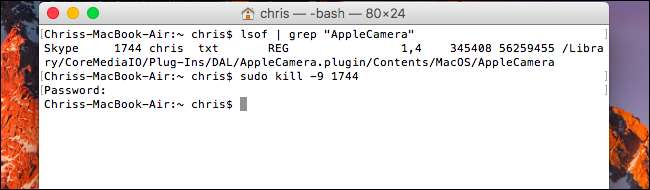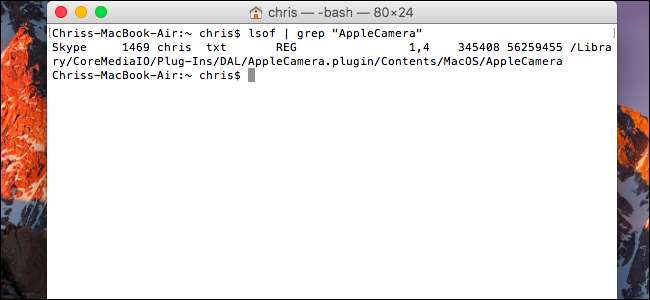
Kamera web Mac menyertakan lampu yang menyala saat kamera web Anda digunakan. Dengan perintah yang benar, Anda dapat memeriksa aplikasi mana yang sebenarnya menggunakan webcam Anda.
Mata-mata webcam bukanlah masalah khusus —- ini sangat nyata. Jika Anda khawatir tentang seseorang yang memata-matai Anda melalui kamera web Anda, Anda mungkin menginginkannya nonaktifkan webcam Anda sama sekali untuk mencegah risiko mata-mata. Anda juga bisa instal aplikasi Oversight untuk mendapatkan pemberitahuan setiap kali aplikasi mulai menggunakan webcam Mac Anda. Namun, jika Anda lebih suka memeriksa diri sendiri dengan cepat — dan menghindari penggunaan alat pihak ketiga — Anda dapat menggunakan alat yang ada di dalam Mac Anda.
TERKAIT: Cara Menonaktifkan Webcam Anda (dan Mengapa Anda Harus)
Anda perlu membuka jendela Terminal untuk melakukan ini. Untuk melakukan ini, buka pencarian Spotlight dengan menekan Command + Space, ketik "Terminal" ke dalam kotak yang muncul, dan tekan Enter. Anda juga dapat membuka jendela Finder dan menavigasi ke Aplikasi> Utilitas> Terminal.
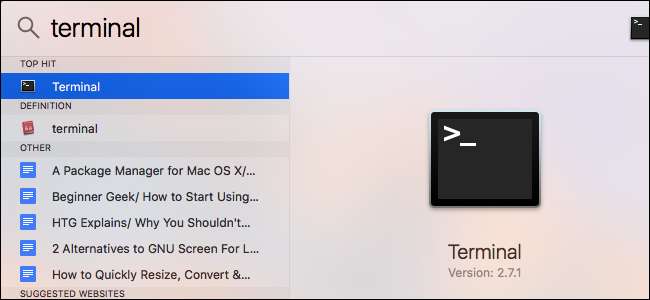
Untuk menemukan proses yang berjalan menggunakan webcam, ketik perintah berikut di terminal dan tekan Enter. Baris ini mencantumkan semua file yang terbuka dan proses yang terkait dengannya, " pipa "Yang menampilkan perintah grep, dan kemudian perintah grep mencari proses yang memiliki file yang mewakili buka webcam.
lsof | grep "Kamera Apple"
Anda akan melihat satu atau lebih hasil. Jika Anda tidak melihat hasil apa pun, coba jalankan perintah berikut juga. Salah satu perintah di bawah ini mungkin diperlukan jika Anda menggunakan macOS versi lama.
lsof | grep "iSight"
lsof | grep "VDC"
Nama proses akan muncul di sisi kiri setiap baris. Pada baris di bawah ini, kita bisa melihat proses “Skype” menggunakan webcam. Jika beberapa aplikasi menggunakan webcam, Anda mungkin melihat banyak hasil.
Perintah ini hanya akan menunjukkan kepada Anda proses yang sedang menggunakan webcam. Jika suatu proses menggunakan kamera web beberapa detik yang lalu tetapi tidak menggunakan kamera web saat Anda menjalankan perintah, itu tidak akan muncul dalam daftar.
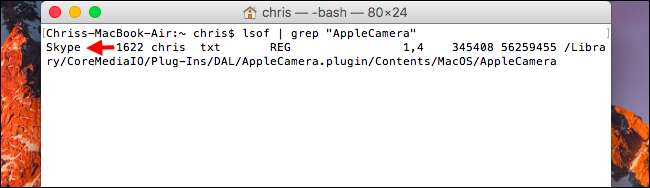
Untuk melihat informasi lebih lanjut tentang apa sebenarnya suatu proses, Anda dapat menggunakan ID proses yang ditampilkan di sini. ID proses adalah nomor yang ditampilkan di sebelah kanan nama proses. Misalnya, pada tangkapan layar di atas, ID prosesnya adalah "1622".
Ketik perintah berikut, ganti #### dengan ID proses, untuk melihat informasi lebih lanjut:
ps -p ####
Dalam contoh di sini, kami berlari
ps -p 1622
. Ini menunjukkan lebih banyak informasi tentang proses tersebut, termasuk bahwa itu adalah bagian dari aplikasi Skype di /Applications/Skype.app. Jika suatu aplikasi pernah memiliki nama proses yang membingungkan, perintah ps harus mengarahkan Anda ke aplikasi itu adalah bagiannya.
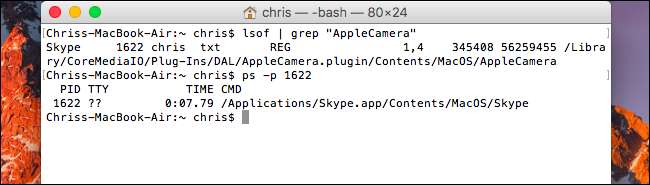
TERKAIT: Bagaimana menghapus Malware dan Adware dari Mac Anda
Jika perintah menunjukkan aplikasi yang tidak Anda kenali, Anda mungkin perlu menelusuri web untuk menemukan aplikasi itu. Jika ini adalah proses yang mencurigakan, Anda dapat membunuhnya dengan memasukkan perintah berikut dan kemudian memberikan sandi Anda saat diminta:
sudo kill -9 ####
Perintah ini akan selalu menghentikan proses, meskipun proses tersebut tidak ingin berhenti secara normal.
Jika Anda memiliki perangkat lunak berbahaya yang berjalan di Mac Anda, Anda pasti menginginkannya hapus malware dengan benar untuk menyingkirkannya demi kebaikan, daripada sekadar mengakhiri prosesnya.